Dropbox Badge je velmi užitečný nástroj, který označuje, kdo další pracuje na sdíleném dokumentu Microsoft Office. Pomocí odznaku můžete zkontrolovat, kdo si daný soubor prohlíží nebo upravuje, sdílet s ostatními kolegy, zkontrolovat historii verzí souboru, vrátit zpět poslední akce, přidat komentáře a poznámky atd.
Jak můžete vidět, odznak posouvá spolupráci na dokumentech na další úroveň. Pokud se odznak nezobrazuje, nebudete moci používat výše uvedené funkce. Pojďme se ponořit a zjistit, jak můžete tento problém vyřešit.
Oprava: V Office 365 chybí odznak Dropbox
Rychlý kontrolní seznam pro odznak Dropbox
Existuje řada požadavků, které musíte splnit, aby odznak Dropbox správně fungoval. Uvedeme je níže.
- Dokument, na kterém pracujete, musíte uložit do složky Dropbox.
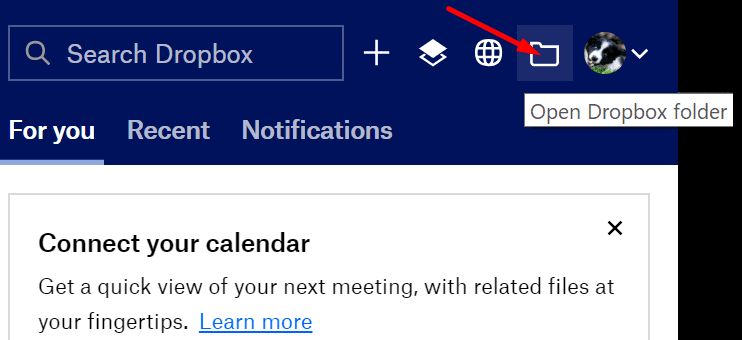
- Poté musíte soubor otevřít pomocí aplikace Microsoft Office.
- Pokud Microsoft Office otevře soubor v Chráněné zobrazení, musíte povolit možnost úprav.
- Kromě toho si také musíte stáhnout a nainstalovat desktopovou aplikaci Dropbox do svého počítače.
- Nespouštějte aplikaci Dropbox v režimu kompatibility, jinak odznak nebude viditelný.
Mějte na paměti, že pokud propojíte svůj osobní účet Dropbox se svým firemním účtem, odznak bude viditelný pouze u souborů, které jste si uložili na svůj firemní účet Dropbox.
Odpojte a znovu připojte svůj účet Dropbox
Řada uživatelů tento problém vyřešila přebudováním nastavení konfigurace. Přesněji řečeno, musíte odpojit svůj účet Dropbox od počítače a poté jej propojit zpět.
- Spusťte aplikaci Dropbox a klikněte na rozbalovací nabídku vedle vašeho profilového obrázku.
- Vybrat Předvolby.
- Poté klikněte na Účet a stiskněte Odpojit knoflík.
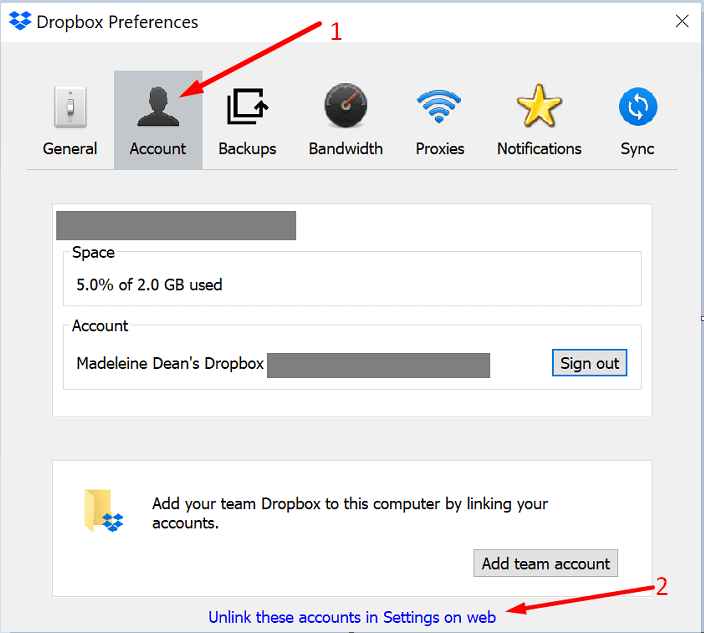
- Zadejte podrobnosti o svém účtu. Počkejte několik minut, než Dropbox znovu indexuje vaši složku Dropbox a synchronizuje všechny poslední změny.
- Restartujte počítač, znovu spusťte Dropbox a zkontrolujte, zda je nyní odznak viditelný.
Aktualizujte Dropbox a Office 365
Zkontrolujte, zda je k dispozici novější verze Dropboxu. Udělejte totéž pro Office 365. Nainstalujte aktualizace, restartujte počítač a zkontrolujte, zda se odznak zobrazuje.
- Chcete-li aktualizovat Office, otevřete libovolnou aplikaci Office a spusťte nový soubor.
- Poté klikněte na Soubor menu a vyberte Účet.
- Jít do Možnosti aktualizace a vyberte Nyní aktualizovat.

Chcete-li aktualizovat aplikaci Dropbox, stáhněte si nejnovější verzi aplikace z webu Stránka ke stažení Dropbox.
Upravte nastavení šířky pásma
Pokuste se upravit nastavení šířky pásma tak, aby aplikace mohla využívat větší šířku pásma. Jít do Předvolby, klikněte na Šířka pásmaa nastavte stahování i odesílání na neomezovat.
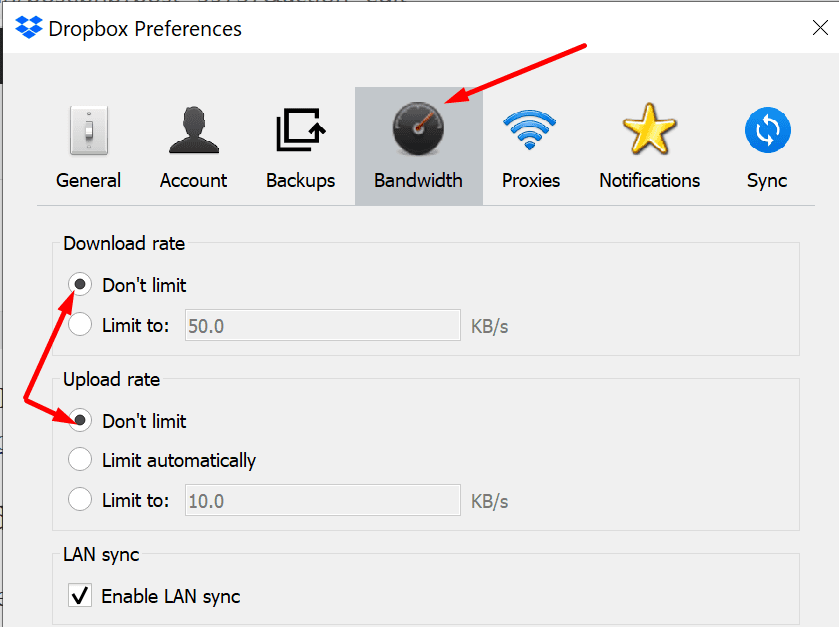
Mějte na paměti, že tato akce může významně zpomalit připojení.
Závěr
Pokud v Office 365 odznak Dropbox chybí, odpojte svůj účet od počítače a poté jej propojte zpět. Navíc v aplikaci Office deaktivujte chráněné zobrazení a režim kompatibility. Použijte níže uvedené komentáře a dejte nám vědět, zda je váš odznak Dropbox nyní viditelný.